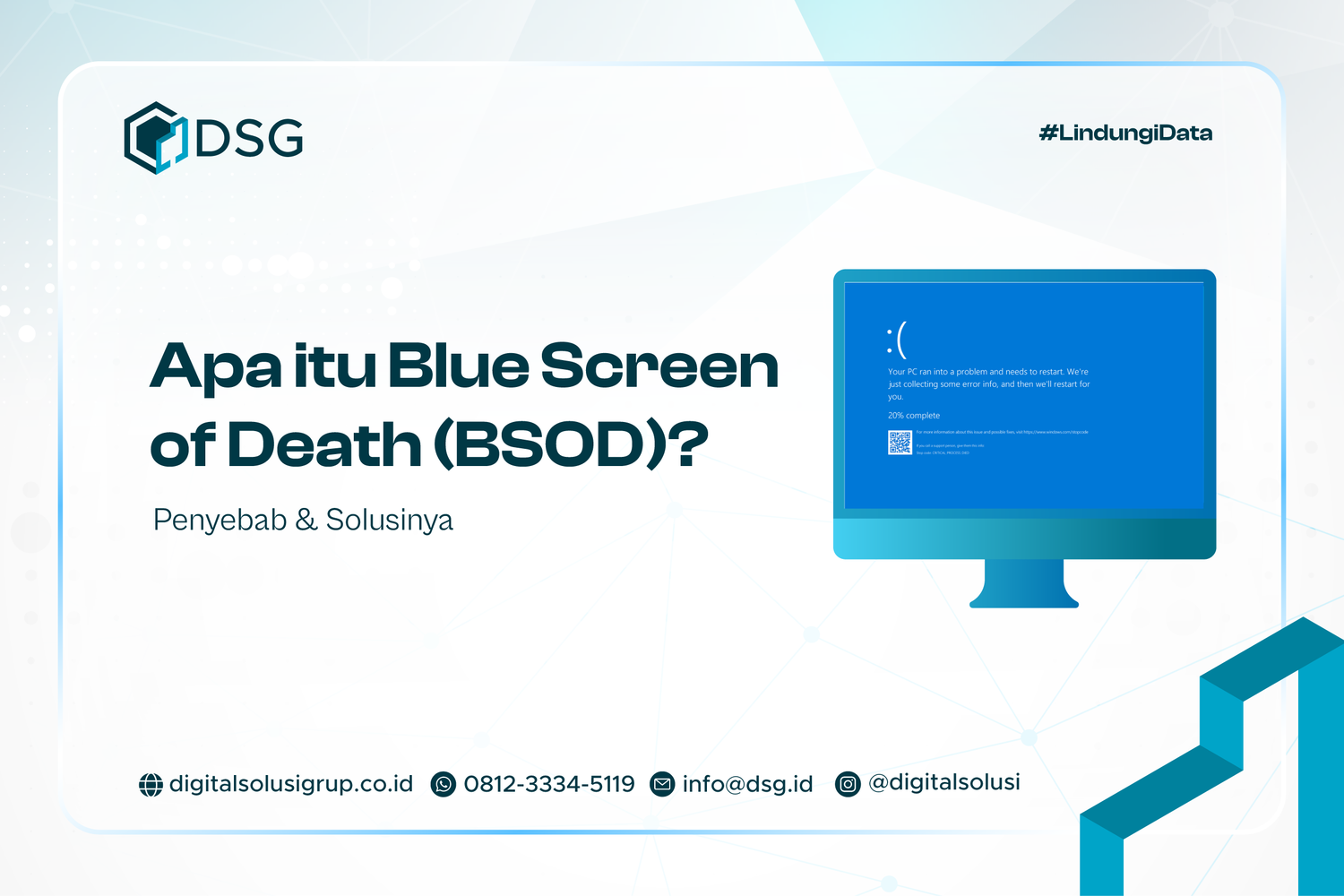Blue Screen of Death (BSOD) adalah salah satu masalah yang paling menakutkan bagi pengguna komputer, terutama bagi mereka yang menggunakan sistem operasi Windows. Ketika BSOD muncul, layar komputer akan berubah menjadi biru dengan pesan kesalahan yang mengindikasikan adanya masalah serius pada perangkat keras atau perangkat lunak.
Biasanya, BSOD terjadi karena adanya crash atau kegagalan sistem yang tidak bisa ditangani Windows, yang kemudian menyebabkan komputer berhenti berfungsi dan harus di-restart. Meskipun BSOD sering dianggap sebagai tanda kerusakan besar, tidak selalu demikian, karena ada berbagai faktor yang dapat memicunya.
Penyebab munculnya BSOD sangat beragam, mulai dari masalah perangkat keras seperti RAM yang rusak atau suhu yang terlalu tinggi, hingga perangkat lunak yang tidak kompatibel atau driver yang usang. Artikel ini akan membahas lebih lanjut tentang penyebab BSOD serta cara-cara untuk mengatasinya, sehingga Anda dapat mengembalikan komputer Anda ke kondisi normal dengan cepat.
Apa itu Blue Screen of Death (BSOD)?
Blue Screen of Death (BSOD) adalah istilah yang merujuk pada layar biru yang muncul pada komputer yang menjalankan sistem operasi Windows ketika terjadi kesalahan kritis pada perangkat keras atau perangkat lunak. BSOD adalah hasil dari crash atau kegagalan sistem yang tidak dapat diatasi oleh Windows, sehingga menyebabkan sistem berhenti dan memaksa komputer untuk restart.
Ketika BSOD terjadi, layar komputer akan berubah biru dengan pesan kesalahan teknis berisi kode dan deskripsi masalah yang menyebabkan crash. BSOD biasanya menunjukkan adanya masalah serius yang mempengaruhi stabilitas atau integritas sistem komputer. Meski seringkali dianggap tanda kerusakan besar, penyebab munculnya layar biru ini bisa beragam, dari masalah perangkat keras hingga perangkat lunak.
Sejarah dan Evolusi Blue Screen of Death
Blue Screen of Death pertama kali diperkenalkan Microsoft pada sistem operasi Windows 1.0, meskipun pada saat itu tampilannya tidak sejelas atau seikonik seperti sekarang. Di masa awal, BSOD sering disebut sebagai “Stop Error” atau “Fatal Error,” yang memberi tanda kepada pengguna bahwa sistem operasi tidak dapat melanjutkan eksekusi karena terjadi kesalahan kritis.
Namun, dengan berkembangnya versi Windows, tampilan dan fungsi dari BSOD mengalami perubahan signifikan. Pada Windows NT, Microsoft mulai menampilkan informasi lebih rinci pada pesan error BSOD, seperti kode kesalahan dan penjelasan teknis, untuk membantu teknisi atau pengguna berpengalaman dalam mendiagnosis masalah.
Seiring berjalannya waktu, Blue Screen of Death telah berkembang menunjukkan berbagai jenis kesalahan, dari masalah perangkat keras hingga perangkat lunak. Versi terbaru dari Windows, seperti Windows 10 dan 11, memperkenalkan tampilan BSOD modern dengan pesan lebih informatif dan desain ramah pengguna, meskipun fungsinya tetap sama, yakni memberi tahu pengguna sistem tidak dapat berfungsi secara normal.
Penyebab Blue Screen of Death
BSOD dapat disebabkan oleh berbagai faktor, yang umumnya terkait dengan kesalahan pada perangkat keras atau perangkat lunak. Berikut adalah beberapa penyebab umum dari Blue Screen of Death:
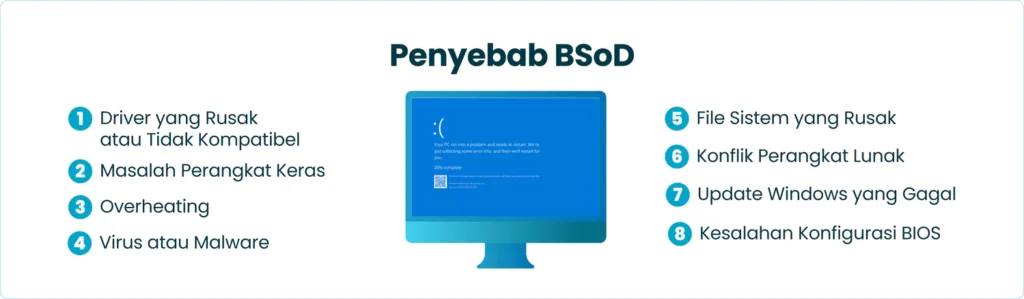
1. Driver yang Rusak atau Tidak Kompatibel
Salah satu penyebab utama Blue Screen of Death adalah driver yang rusak atau tidak kompatibel dengan perangkat keras atau sistem operasi Windows. Jika driver usang, tidak sesuai dengan perangkat keras, atau terinstal dengan buruk, hal ini dapat menyebabkan konflik yang mengarah pada crash sistem, yang kemudian memunculkan BSOD.
2. Masalah Perangkat Keras
Kerusakan atau masalah pada perangkat keras, seperti RAM yang rusak, hard drive yang mengalami kerusakan sektor, atau kartu grafis yang tidak berfungsi dengan baik, juga dapat menyebabkan Blue Screen of Death. Ketika perangkat keras gagal berfungsi, sistem operasi Windows tidak dapat beroperasi dengan baik, yang menyebabkan crash dan munculnya layar biru.
3. Overheating
Overheating atau suhu perangkat keras yang terlalu tinggi juga bisa menjadi penyebab Blue Screen of Death. Ketika suhu prosesor atau komponen lainnya melebihi batas yang dapat diterima, sistem dapat mengalami kegagalan atau crash sebagai tindakan pencegahan.
Hal ini biasanya terjadi jika sistem pendingin (seperti kipas atau heatsink) tidak berfungsi dengan baik atau jika komputer ditempatkan di lingkungan yang panas. Menjaga suhu perangkat keras tetap stabil dengan membersihkan debu dan memastikan ventilasi yang baik adalah langkah penting untuk mencegah overheating.
4. Virus atau Malware
Infeksi virus atau malware dapat merusak file sistem atau mengganggu operasi normal sistem operasi Windows. Beberapa jenis malware dapat menyebabkan crash yang serius atau merusak file penting yang diperlukan untuk menjalankan Windows, sehingga memicu BSOD. Untuk mencegah hal ini, selalu pastikan bahwa perangkat lunak antivirus Anda aktif dan terbarui serta lakukan pemindaian sistem secara rutin.
5. File Sistem yang Rusak
File sistem yang rusak atau hilang adalah salah satu penyebab BSOD. File sistem Windows adalah komponen vital yang mengatur cara sistem berfungsi. Ketika file ini rusak, entah karena penghapusan yang tidak sengaja atau serangan malware, Windows tidak dapat beroperasi dengan benar, yang menyebabkan BSOD. Penggunaan alat seperti “sfc /scannow” dapat membantu memperbaiki file sistem yang rusak atau hilang.
6. Konflik Perangkat Lunak
Konflik antara aplikasi atau perangkat lunak yang terinstal di komputer juga dapat menyebabkan Blue Screen of Death. Hal ini sering terjadi ketika perangkat lunak baru tidak kompatibel dengan sistem operasi atau perangkat lunak lain yang sudah terpasang.
Menginstal perangkat lunak yang berasal dari sumber yang tidak tepercaya atau menggunakan versi perangkat lunak yang tidak sesuai dengan Windows juga dapat meningkatkan risiko konflik perangkat lunak yang menyebabkan BSOD.
7. Update Windows yang Gagal
Kadang-kadang, pembaruan Windows yang gagal atau tidak berhasil diinstal dapat memicu masalah stabilitas sistem yang menyebabkan Blue Screen of Death. Pembaruan yang gagal ini mungkin disebabkan oleh masalah kompatibilitas dengan perangkat keras atau perangkat lunak yang ada, atau bahkan karena kesalahan teknis selama proses pembaruan.
8. Kesalahan Konfigurasi BIOS
BIOS (Basic Input/Output System) adalah perangkat lunak dasar yang mengelola perangkat keras komputer sebelum sistem operasi dimuat. Konfigurasi BIOS yang salah atau pengaturan yang tidak sesuai dengan perangkat keras dapat menyebabkan ketidakstabilan sistem yang berakhir dengan BSOD. Dalam beberapa kasus, overclocking atau pengaturan BIOS yang salah dapat memperburuk masalah ini.
Kode Kesalahan Umum pada BSoD
Ketika Blue Screen of Death muncul, biasanya akan disertai dengan kode kesalahan (error code) dan pesan spesifik yang membantu mengidentifikasi penyebab crash. Berikut beberapa kode kesalahan paling umum:
- IRQL_NOT_LESS_OR_EQUAL
Kesalahan ini biasanya disebabkan oleh driver yang tidak kompatibel atau memori yang bermasalah. - PAGE_FAULT_IN_NONPAGED_AREA
Menunjukkan bahwa sistem mencoba mengakses bagian memori yang tidak valid, sering kali terkait dengan RAM yang rusak atau file sistem yang korup. - SYSTEM_THREAD_EXCEPTION_NOT_HANDLED
Umumnya berkaitan dengan driver yang gagal diproses dengan benar oleh sistem. - INACCESSIBLE_BOOT_DEVICE
Menandakan Windows tidak dapat mengakses hard drive atau partisi tempat sistem operasi diinstal. Bisa disebabkan oleh driver storage yang rusak atau perubahan konfigurasi BIOS. - CRITICAL_PROCESS_DIED
Artinya proses penting sistem Windows tiba-tiba berhenti bekerja, yang bisa disebabkan oleh file sistem rusak, virus, atau kerusakan disk.
Mengetahui arti dari masing-masing kode kesalahan sangat membantu dalam menentukan langkah perbaikan yang tepat. Banyak dari kode ini bisa ditelusuri lebih lanjut melalui dokumentasi Microsoft atau forum dukungan teknis.
Bahaya Kemunculan Blue Screen of Death
Meskipun terlihat seperti hanya masalah teknis sesaat, kemunculan BSOD secara berulang dapat menimbulkan berbagai dampak serius. Berikut beberapa bahaya yang mungkin timbul akibat Blue Screen of Death:
1. Kehilangan Data
Salah satu risiko paling nyata dari Blue Screen of Death adalah potensi kehilangan data. Jika terjadi saat Anda sedang mengerjakan sesuatu dan belum sempat menyimpan, semua perubahan bisa hilang. Parahnya, jika BSOD disebabkan kerusakan pada hard drive, file penting bisa rusak sampai tidak dapat diakses sama sekali. Penting untuk melakukan backup data secara rutin untuk mengantisipasi kejadian seperti ini.
2. Kerusakan pada Perangkat Keras
BSOD yang sering terjadi, terutama jika disebabkan oleh overheating atau kesalahan konfigurasi daya, bisa berdampak buruk pada komponen perangkat keras. Misalnya, crash berulang karena suhu berlebih dapat memperpendek umur prosesor atau kartu grafis. Jika tidak segera ditangani, kerusakan perangkat keras bisa menjadi permanen dan memerlukan biaya perbaikan yang cukup mahal.
3. Mengganggu Produktivitas
Bagi pengguna komputer untuk keperluan kerja atau bisnis, BSOD bisa sangat mengganggu. Setiap kali crash terjadi, Anda kehilangan waktu, dan dalam beberapa kasus, perlu waktu lama untuk memulihkan sistem atau mencari tahu penyebabnya. Hal ini tentu saja berdampak pada produktivitas dan efisiensi kerja, terutama jika BSOD sering terjadi.
4. Ancaman Serangan Cyber
BSOD juga bisa menjadi indikasi bahwa sistem Anda sedang disusupi malware atau virus. Beberapa jenis malware dapat memicu crash sistem untuk mengganggu operasi normal atau bahkan menyembunyikan aktivitas berbahaya mereka.
Dalam kasus ekstrim, Blue Screen of Death bisa menjadi bagian dari serangan yang lebih besar, seperti ransomware atau spyware. Maka dari itu, penting untuk selalu menjaga keamanan sistem dan melakukan pemindaian antivirus secara berkala.
Cara Mengatasi BSoD di Windows
Blue Screen of Death (BSOD) memang bisa membuat panik, apalagi jika terjadi saat sedang melakukan pekerjaan penting. Berikut ini adalah beberapa cara efektif untuk mengatasinya di Windows:
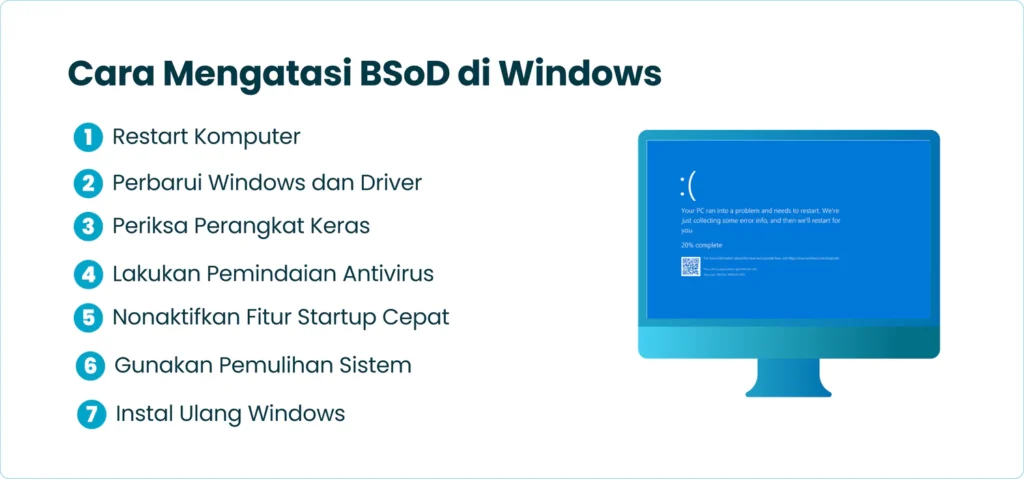
1. Restart Komputer
Langkah pertama dan paling cepat adalah merestart komputer. Dalam banyak kasus, BSOD bisa disebabkan oleh gangguan sementara, seperti kesalahan proses atau konflik sistem ringan. Restart akan menghapus data sementara dan bisa mengembalikan sistem ke kondisi normal. Namun, jika masalah berulang, itu tanda bahwa ada isu yang lebih serius di baliknya.
2. Perbarui Windows dan Driver
Driver dan sistem operasi yang usang bisa menjadi penyebab utama BSOD. Pastikan Anda selalu menjalankan Windows Update untuk mendapatkan patch keamanan dan peningkatan sistem terbaru. Selain itu, perbarui driver perangkat keras seperti kartu grafis, audio, dan chipset melalui Device Manager atau langsung dari situs resmi produsen.
3. Periksa Perangkat Keras
Kerusakan fisik pada komponen seperti RAM, hard drive, atau kartu grafis juga bisa memicu BSOD. Pakai Windows Memory Diagnostic Tool untuk memeriksa kondisi memori, dan jalankan CHKDSK untuk cek integritas hard drive. Jika komputer terasa panas, pastikan sistem pendingin berfungsi dengan baik dan debu tidak menumpuk di dalam casing.
4. Lakukan Pemindaian Antivirus
Malware atau virus bisa merusak file sistem atau membuat konflik internal yang menyebabkan BSOD. Jalankan pemindaian antivirus secara menyeluruh menggunakan program antivirus terpercaya. Sebaiknya lakukan proses ini dalam Safe Mode untuk memastikan virus tidak aktif saat pemindaian berlangsung, sehingga hasilnya lebih maksimal.
5. Nonaktifkan Fitur Startup Cepat
Fitur Fast Startup memang berguna untuk mempercepat proses booting, tapi kadang bisa menyebabkan konflik sistem saat komputer menyala kembali. Untuk menonaktifkannya, buka Control Panel > Power Options > Choose what the power buttons do, klik Change settings that are currently unavailable, lalu hapus centang pada Turn on fast startup. Setelah itu, restart komputer dan lihat apakah masalah tetap muncul.
6. Gunakan Pemulihan Sistem
Jika BSOD terjadi setelah Anda memasang software atau driver tertentu, fitur System Restore bisa menjadi solusi. Fitur ini akan mengembalikan sistem ke kondisi sebelumnya, tanpa menghapus data pribadi Anda. Anda bisa mengaksesnya melalui Control Panel > Recovery > Open System Restore, lalu pilih titik pemulihan sebelum masalah mulai muncul.
7. Instal Ulang Windows
Jika semua cara di atas tidak membuahkan hasil dan BSOD terus terjadi, solusi terakhir adalah menginstal ulang Windows. Ini akan membersihkan semua konfigurasi, file sistem rusak, dan masalah perangkat lunak yang mungkin tersembunyi. Sebelum melakukannya, pastikan semua data penting sudah dibackup. Anda bisa memilih Reset this PC di menu pengaturan atau menggunakan media instalasi USB.
Akhiri Gangguan Blue Screen dengan Langkah Cerdas
Blue Screen of Death (BSOD) memang bisa tiba-tiba datang dan bikin panik, tapi bukan berarti Anda harus pasrah. Dengan mengenali penyebab, memahami kode kesalahan, serta mengetahui cara penanganannya, Anda sudah selangkah lebih maju untuk menjaga komputer tetap stabil dan bebas dari gangguan.
Mulai dari memperbarui driver, memeriksa perangkat keras, hingga melakukan pemulihan sistem—semua langkah ini bisa menjadi penyelamat saat layar biru menyerang. Namun, mencegah selalu lebih baik daripada mengobati. Untuk menghindarinya di masa mendatang, pastikan sistem operasi dan driver selalu diperbarui, hindari menginstal software dari sumber yang tidak jelas, dan lakukan perawatan rutin pada perangkat keras.
Jangan lupa backup data penting secara berkala dan gunakan antivirus terpercaya untuk perlindungan ekstra. Dengan langkah-langkah pencegahan yang tepat, Anda bisa bekerja dengan tenang tanpa harus khawatir tiba-tiba dihentikan oleh layar biru yang mengganggu.
FAQ (Frequently Asked Question)
Bagaimana cara membedakan BSOD yang disebabkan oleh perangkat keras dengan yang berasal dari korupsi kernel-level driver?
Membedakan keduanya bisa dilakukan melalui analisis memory dump (minidump) menggunakan alat seperti WinDbg. Jika penyebabnya perangkat keras, biasanya ada indikasi error seperti “WHEA_UNCORRECTABLE_ERROR” atau kegagalan di bagian seperti hal.dll. Sementara itu, korupsi driver umumnya menghasilkan error seperti “IRQL_NOT_LESS_OR_EQUAL” atau “DRIVER_IRQL_NOT_LESS_OR_EQUAL” yang menunjuk ke file driver tertentu. Kestabilan sistem dalam Safe Mode juga bisa menjadi indikator: jika sistem berjalan normal di Safe Mode, kemungkinan besar masalahnya adalah driver, bukan hardware.
Sejauh mana firmware (seperti UEFI atau BIOS) yang usang bisa menyebabkan BSOD secara berulang, dan bagaimana deteksinya?
Firmware yang tidak diperbarui dapat menyebabkan ketidakcocokan dengan hardware atau sistem operasi baru, terutama setelah upgrade Windows. Hal ini bisa memicu BSOD dengan kode error ACPI atau PCI. Deteksinya bisa dilakukan dengan mencocokkan firmware version dengan catatan changelog vendor motherboard. Selain itu, log Event Viewer juga bisa memperlihatkan kesalahan komunikasi antara sistem operasi dan firmware, yang tidak akan tampak di dump file biasa.
Mengapa BSOD bisa tetap terjadi meskipun seluruh hardware sudah diuji dan driver telah diperbarui?
Dalam kasus seperti ini, penyebab BSOD sering kali berada di lapisan yang lebih dalam: konflik antara aplikasi pihak ketiga (terutama software keamanan), konfigurasi sistem yang korup, atau bahkan firmware-level bug. Kadang, software tertentu menginjeksi kernel secara tidak sah yang tidak terdeteksi oleh antivirus biasa. Pembersihan menyeluruh dan pengujian clean boot environment atau menggunakan Windows Performance Toolkit bisa membantu menemukan penyebab yang tersembunyi.
Bagaimana BSOD bisa dimanipulasi secara sengaja dalam konteks uji coba keamanan atau simulasi crash sistem?
BSOD dapat dipicu secara manual menggunakan tool Microsoft seperti NotMyFault atau dengan mengaktifkan Registry Key CrashOnCtrlScroll, yang menyebabkan BSOD ketika menekan Ctrl + Scroll Lock dua kali. Ini berguna dalam konteks simulasi untuk menguji logging system, DR (disaster recovery), atau kemampuan forensic. Praktik ini juga sering digunakan oleh tim SOC dan DFIR untuk menguji respons sistem terhadap crash tiba-tiba dan validasi file dump.
Apa hubungan antara pagefile.sys dan keberhasilan pembuatan memory dump saat BSOD, dan bagaimana mengaturnya secara optimal?
File pagefile.sys harus aktif di drive sistem agar BSOD dapat menghasilkan dump file yang valid, terutama jika ingin complete memory dump. Jika pagefile dinonaktifkan atau ukurannya terlalu kecil, maka Windows tidak akan menyimpan data penting yang diperlukan untuk analisis crash. Konfigurasi optimal adalah membiarkan sistem mengatur ukuran pagefile secara otomatis, atau set secara manual minimal sebesar ukuran RAM jika analisis menyeluruh dibutuhkan.
Mengapa BSOD tertentu bisa membuat sistem masuk ke dalam loop reboot tanpa sempat menyimpan dump file?
Ini terjadi ketika opsi automatic restart on system failure diaktifkan, sehingga sistem langsung reboot saat crash tanpa menyelesaikan proses penulisan ke disk. Masalah ini juga bisa diperburuk jika drive mengalami corruption atau jika dump mode tidak dikonfigurasi dengan benar. Solusinya adalah dengan menonaktifkan auto restart melalui Safe Mode atau melalui Command Prompt Recovery Environment dan memastikan ruang penyimpanan cukup untuk menyimpan dump.
Apa saja metode terbaik untuk mengotomatisasi pengumpulan data BSOD dalam lingkungan jaringan perusahaan?
Untuk skala perusahaan, BSOD data bisa dikumpulkan menggunakan alat seperti Windows Error Reporting (WER), System Center Configuration Manager (SCCM), atau integrasi log ke SIEM (Security Information and Event Management). Mengarahkan dump file ke shared network location juga memungkinkan konsolidasi data, sementara alert otomatis bisa diatur menggunakan Group Policy agar setiap BSOD langsung dikirim sebagai laporan.
Bagaimana BSOD bisa digunakan sebagai indikator awal dari malware atau rootkit tingkat kernel?
Beberapa malware canggih atau rootkit bisa merusak struktur kernel atau menyuntikkan driver ilegal yang menyebabkan BSOD acak dengan error seperti “KERNEL_SECURITY_CHECK_FAILURE”. Jika BSOD terjadi tanpa sebab jelas dan selalu menunjuk ke modul kernel yang umum, ini bisa jadi tanda bahwa ada tampering. Penggunaan alat seperti GMER atau Volatility Framework bisa membantu menelusuri anomali pada modul kernel dan objek sistem.
Bagaimana pendekatan troubleshooting berbeda ketika BSOD hanya terjadi saat sistem berada dalam kondisi idle?
BSOD yang muncul saat idle sering berkaitan dengan pengelolaan daya atau state sleep/hibernation. Error seperti “DRIVER_POWER_STATE_FAILURE” menunjukkan bahwa driver gagal merespons transisi power state. Dalam troubleshooting, penting untuk menguji driver GPU, storage, dan chipset serta meninjau konfigurasi sleep policy. Sering kali, disable hybrid sleep atau memperbarui driver manajemen daya dapat mengatasi masalah tersebut.
Apakah mungkin mencegah BSOD secara proaktif melalui pemantauan real-time, dan alat apa yang paling efektif digunakan?
Ya, pencegahan BSOD bisa dilakukan dengan monitoring real-time menggunakan alat seperti Windows Performance Monitor, Reliability Monitor, atau aplikasi pihak ketiga seperti AIDA64 dan HWInfo untuk memantau suhu, beban sistem, dan integritas driver. Dengan konfigurasi threshold alert, sistem bisa memperingatkan pengguna sebelum kondisi kritis terjadi. Di lingkungan enterprise, solusi seperti Endpoint Detection & Response (EDR) juga dapat mendeteksi anomali yang berpotensi memicu crash.